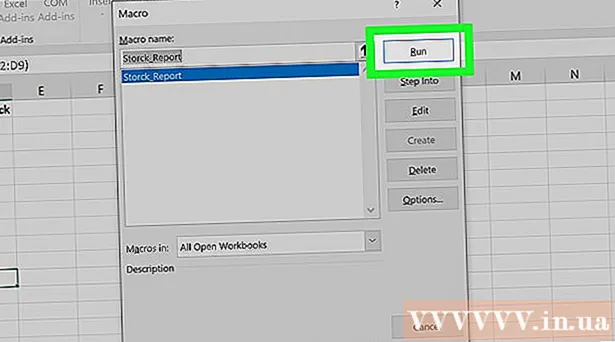लेखक:
Eugene Taylor
निर्मितीची तारीख:
8 ऑगस्ट 2021
अद्यतन तारीख:
1 जुलै 2024

सामग्री
- पाऊल टाकण्यासाठी
- भाग 1 चा 2: आपण हटवू इच्छित असलेली फाइल तयार करा
- भाग २ चा 2: कमांड प्रॉम्प्टसह फाइल हटवित आहे
- टिपा
- चेतावणी
हा विकी कमांड विंडो वापरुन आपल्या पीसी डेस्कटॉपवरील फाईल कशी डिलीट करावी हे शिकवते.
पाऊल टाकण्यासाठी
भाग 1 चा 2: आपण हटवू इच्छित असलेली फाइल तयार करा
 आपली फाईल शोधा. फाइल कोठे आहे हे आपल्याला माहिती असल्यास आपण त्यास योग्य फोल्डर उघडून त्यात पोहोचू शकता. उदाहरणार्थ, आपण एखादी प्रतिमा किंवा मजकूर फाईल हटविण्याचा प्रयत्न करत असाल तर आपल्याला ती डीफॉल्ट "कागदजत्र" फोल्डरमध्ये आढळू शकते, ज्यात सहसा असे फाईल प्रकार असतात.
आपली फाईल शोधा. फाइल कोठे आहे हे आपल्याला माहिती असल्यास आपण त्यास योग्य फोल्डर उघडून त्यात पोहोचू शकता. उदाहरणार्थ, आपण एखादी प्रतिमा किंवा मजकूर फाईल हटविण्याचा प्रयत्न करत असाल तर आपल्याला ती डीफॉल्ट "कागदजत्र" फोल्डरमध्ये आढळू शकते, ज्यात सहसा असे फाईल प्रकार असतात. - आपल्याला फाइल कुठे आहे हे माहित नसल्यास स्टार्ट मेनूच्या शोध बारमध्ये त्याचे नाव टाइप करा, फाईल प्रदर्शित झाल्यावर उजवे क्लिक करा, त्यानंतर क्लिक करा फाईलची जागा उघड थेट फाइलवर जाण्यासाठी.
 आपली फाईल डेस्कटॉपवर क्लिक करून ड्रॅग करा. कमांड विंडोमध्ये आपल्याला स्थान बदलण्याची आवश्यकता नसल्यामुळे हे त्यांचे काढणे अधिक सुलभ होते.
आपली फाईल डेस्कटॉपवर क्लिक करून ड्रॅग करा. कमांड विंडोमध्ये आपल्याला स्थान बदलण्याची आवश्यकता नसल्यामुळे हे त्यांचे काढणे अधिक सुलभ होते. - या नियमात अपवाद म्हणजे "सिस्टम 32" फोल्डरमधून फाइल हटविणे, जी विंडोज सिस्टम फोल्डर आहे. असल्यास, फाईल तिथेच सोडा.
 फाईलवर राईट क्लिक करा. हे सबमेनू उघडेल.
फाईलवर राईट क्लिक करा. हे सबमेनू उघडेल.  प्रॉपर्टीवर क्लिक करा. आपण हे सबमेनूच्या तळाशी शोधू शकता.
प्रॉपर्टीवर क्लिक करा. आपण हे सबमेनूच्या तळाशी शोधू शकता.  फाईल विस्तार पहा. फाईल विस्तार "फाइल प्रकार:" च्या उजवीकडे "गुणधर्म" विंडोमधील "सामान्य" टॅबच्या शीर्षस्थानी आहे. कमांड प्रॉम्प्टने आपल्या फाईलचा विस्तार काढण्यासाठी आपल्याला याची माहिती असणे आवश्यक आहे. काही सुप्रसिद्ध विस्तारः
फाईल विस्तार पहा. फाईल विस्तार "फाइल प्रकार:" च्या उजवीकडे "गुणधर्म" विंडोमधील "सामान्य" टॅबच्या शीर्षस्थानी आहे. कमांड प्रॉम्प्टने आपल्या फाईलचा विस्तार काढण्यासाठी आपल्याला याची माहिती असणे आवश्यक आहे. काही सुप्रसिद्ध विस्तारः - .txt - मजकूर फाईल (फायली उदाहरणार्थ नोटपॅडसह तयार केलेल्या).
- .डॉक्स - मायक्रोसॉफ्ट वर्ड फायली.
- .webp किंवा .png - प्रतिमा फाइल्स.
- .mov, .wmv, .mp4 - व्हिडिओ फायली.
- .mp3, .वाव - आवाज फायली.
- .exe - एक्जीक्यूटेबल फायली (उदा. एक सेटअप फाईल).
- .lnk - शॉर्टकट शॉर्टकट काढण्यामुळे आपल्या संगणकावरील संबद्ध प्रोग्राम काढला जाणार नाही.
 फाईल विस्ताराची नोंद घ्या. जर आपल्याला फाईल विस्तार माहित असेल तर आपण कमांड प्रॉम्प्ट वापरू शकता.
फाईल विस्ताराची नोंद घ्या. जर आपल्याला फाईल विस्तार माहित असेल तर आपण कमांड प्रॉम्प्ट वापरू शकता.
भाग २ चा 2: कमांड प्रॉम्प्टसह फाइल हटवित आहे
 कमांड विंडो उघडा. या प्रकरणात आपण कमांड प्रॉम्प्टची "प्रशासक" (किंवा "प्रशासन") आवृत्ती टाळणे आवश्यक आहे जोपर्यंत आपण "सिस्टम 32" फोल्डरमध्ये फाइल हटवत नाही. आपल्या विंडोजच्या आवृत्तीवर अवलंबून आपण कमान प्रॉम्प्ट कित्येक मार्गांनी उघडू शकता:
कमांड विंडो उघडा. या प्रकरणात आपण कमांड प्रॉम्प्टची "प्रशासक" (किंवा "प्रशासन") आवृत्ती टाळणे आवश्यक आहे जोपर्यंत आपण "सिस्टम 32" फोल्डरमध्ये फाइल हटवत नाही. आपल्या विंडोजच्या आवृत्तीवर अवलंबून आपण कमान प्रॉम्प्ट कित्येक मार्गांनी उघडू शकता: - ठेवा ⊞ विजय आणि दाबा एक्स, ज्यानंतर आपण दाबा कमांड प्रॉम्प्ट स्टार्ट बटणावर क्लिक करा.
- स्क्रीनच्या डाव्या कोपर्यातील स्टार्ट बटणावर राइट-क्लिक करा, नंतर क्लिक करा कमांड प्रॉम्प्ट पॉप-अप विंडोमध्ये.
- स्टार्ट मेनूच्या सर्च बारमध्ये "कमांड प्रॉम्प्ट" टाइप करा (विंडोज 8 मध्ये, स्क्रीनच्या उजव्या कोप your्यात आपला माउस फिरवा आणि आवर्धक ग्लास क्लिक करा), जेव्हा ती दिसते तेव्हा "आदेश प्रॉमप्ट" चिन्ह क्लिक करा.
- स्टार्ट मेनूमधून "रन" अॅप उघडा, "सेमीडीडी" टाइप करा आणि क्लिक करा ठीक आहे.
 प्रकार सीडी डेस्कटॉप आणि दाबा ↵ प्रविष्ट करा. हे आपल्या डेस्कटॉपवर कमांड प्रॉम्प्टमधील स्थान (किंवा "निर्देशिका") बदलेल.
प्रकार सीडी डेस्कटॉप आणि दाबा ↵ प्रविष्ट करा. हे आपल्या डेस्कटॉपवर कमांड प्रॉम्प्टमधील स्थान (किंवा "निर्देशिका") बदलेल. - आवश्यक असल्यास कमांड प्रॉम्प्टमध्ये निर्देशिका बदलण्याचे अन्य मार्ग आहेत.
- "प्रशासक" मोडमध्ये कमांड प्रॉमप्ट उघडल्याने निर्देशिका "सिस्टम 32" मध्ये बदलेल. म्हणूनच, आपली फाइल "सिस्टम 32" फोल्डरमध्ये नसल्यास, आपण "प्रशासक" मोडमध्ये कमांड प्रॉम्प्ट उघडणे निवडले पाहिजे.
 प्रकार डेल [filename.filetype]. फाइलचे नाव आणि विस्तारासह "filename.filetype" पुनर्स्थित करा.
प्रकार डेल [filename.filetype]. फाइलचे नाव आणि विस्तारासह "filename.filetype" पुनर्स्थित करा. - उदाहरणार्थ, "आयसक्रीम" नावाची प्रतिमा फाइल असेल icecream.pngमजकूर फाईल "नोट्स" बनते es.txt, इ.
- नावात रिक्त असलेल्या फायलींसाठी, पूर्ण फाईलच्या नावाभोवती अवतरण चिन्ह लावा: "मला टर्टल.जेपीजी आवडते" त्याऐवजी I_ Like_turtles.webp किंवा सारखे.
- आपल्या डेस्कटॉपवरील सर्व फायली समान विस्तारासह हटविण्यासाठी (उदा. सर्व मजकूर फायली) टाइप करा *. दस्तावेजाचा प्रकार जेथे "फाइल प्रकार" विस्तार आहे (उदा. *. txt).
 दाबा ↵ प्रविष्ट करा. कमांड विंडोमध्ये तुम्हाला नवीन कोरे ओळ दिसेल. फाईल नाहीशी झाली आहे.
दाबा ↵ प्रविष्ट करा. कमांड विंडोमध्ये तुम्हाला नवीन कोरे ओळ दिसेल. फाईल नाहीशी झाली आहे. - "डेल" कमांड आपल्या हार्ड ड्राइव्हवरून थेट फायली हटवित असल्याने आपल्याला त्या पुनर्वापर बिनमधून देखील हटविण्याची आवश्यकता नाही.
टिपा
- आपल्या सिस्टमच्या फाईल मॅनेजरला फाईल्स डिलिट करण्यासाठी वापरणे चांगले आणि फक्त कमांड प्रॉमप्ट वापरा जेव्हा तुम्हाला फाईल्स डिलिट करणे आवश्यक असेल तेव्हा तुम्हाला डिलीट करणे जास्त अवघड आहे.
चेतावणी
- आपण सिस्टम फाईल हटविल्यास आपला संगणक कार्य करणे थांबवू शकतो.
- फायली हटविण्यासाठी कमांड प्रॉम्प्ट वापरुन, आपल्याला यापुढे रीसायकल बिनशी काहीही संबंध नाही.